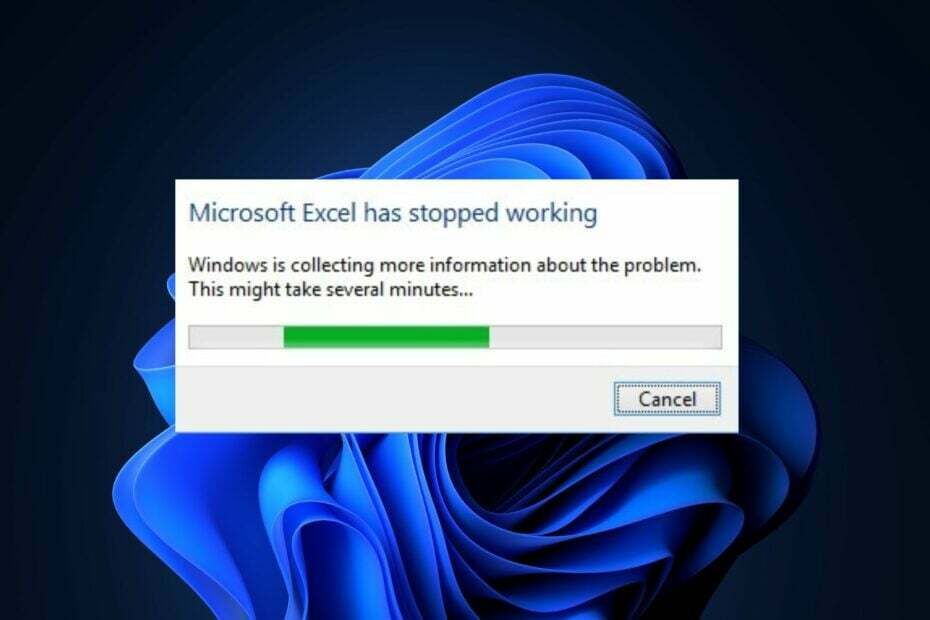Zanesljive rešitve za normalno odpiranje datotek Excel
- Če se vaše Excelove datoteke odpirajo v Beležnici, je to morda zato, ker so vaše privzete aplikacije napačno nastavljene.
- To težavo lahko odpravite z možnostjo Odpri z v Raziskovalcu datotek.
- Popravilo namestitve sistema Office je še en način za trajno odpravo te težave.
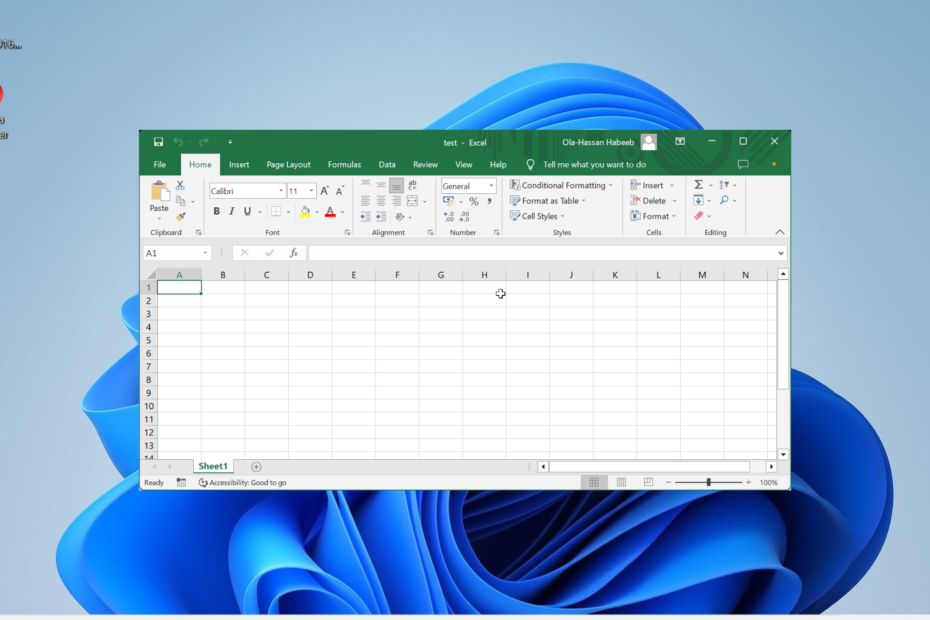
Microsoft Excel je ena najpogosteje uporabljanih aplikacij s strani študentov in podjetij. Vendar pa se, kot pri vsaki drugi programski opremi, včasih uporabniki soočijo s težavami, pri čemer se nekateri pritožujejo, da se Excelove datoteke odpirajo v beležnici.
Ta težava je lahko precej frustrirajoča, saj naredi vaš dokument nepovezan. Na srečo obstajajo načini, kako to odpraviti Težava z Excelom, in v tem obsežnem vodniku vam bomo pokazali, kako to storite.
Zakaj se moja datoteka Excel odpre v beležnici?
Razlogi za odpiranje Excelovih datotek v beležnici so v tesnem krogu. Spodaj je nekaj možnih vzrokov za težavo:
- Napačna končnica datoteke: Včasih lahko to težavo povzročijo napačne datotečne pripone. To najlažje odpravite tako, da spremenite končnico v pravilno obliko.
- Napačna namestitev Officea: Včasih lahko vaše Excelove datoteke ne delujejo pravilno zaradi težave z vašim Microsoft Officeom namestitev. Rešitev za to je popravilo Microsoft Officea.
- Napačna privzeta aplikacija: Če ste nastavili napačno privzeto aplikacijo za datoteke, združljive z Excelom, boste razumljivo imeli to težavo. Moraš spremenite privzeto aplikacijo ustrezno popraviti to.
Kako preprečim, da bi se moje Excelove datoteke odpirale v Beležnici?
1. Namesto tega uporabite možnost Odpri z
- Z desno miškino tipko kliknite datoteko, ki jo želite odpreti, in izberite Odpri z možnost.
- Izberite Excel možnost.

- Če ne najdete možnosti Excel, kliknite Izberite drugo aplikacijo.
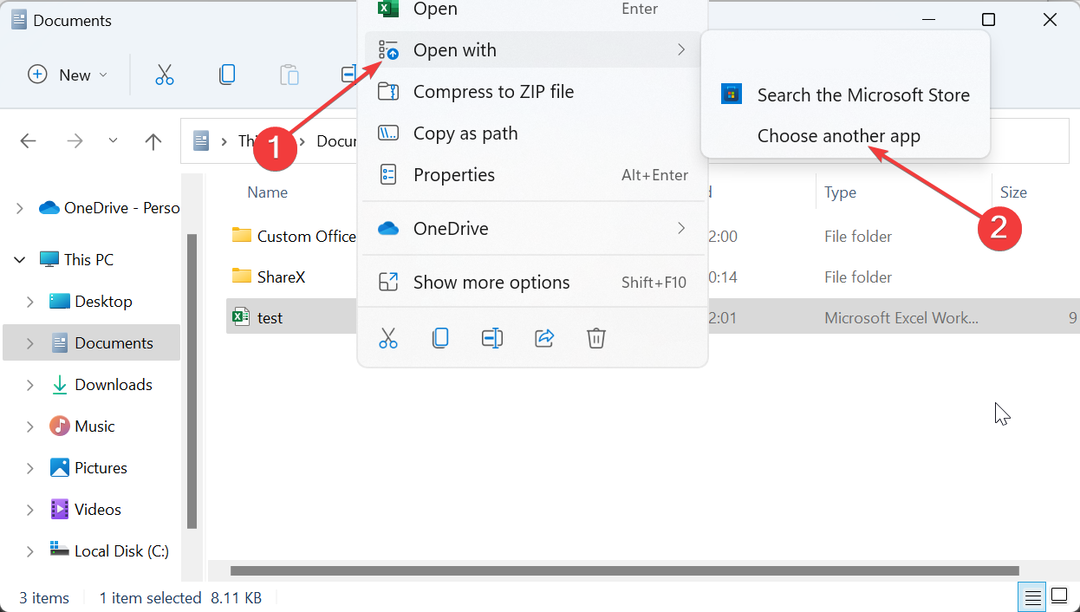
- Na koncu izberite Microsoft Excel.
Če se Excelove datoteke odpirajo v beležnici v sistemu Windows 10 ali 11, morate uporabiti možnost Odpri z, da izberete želeno aplikacijo. S tem odstranite igro ugibanja in odprete datoteko z ustrezno aplikacijo.
2. Spremenite nastavitve vrst datotek
- Pritisnite Windows tipka + jaz in izberite Aplikacije možnost v levem podoknu.
- Izberite Privzete aplikacije možnost.
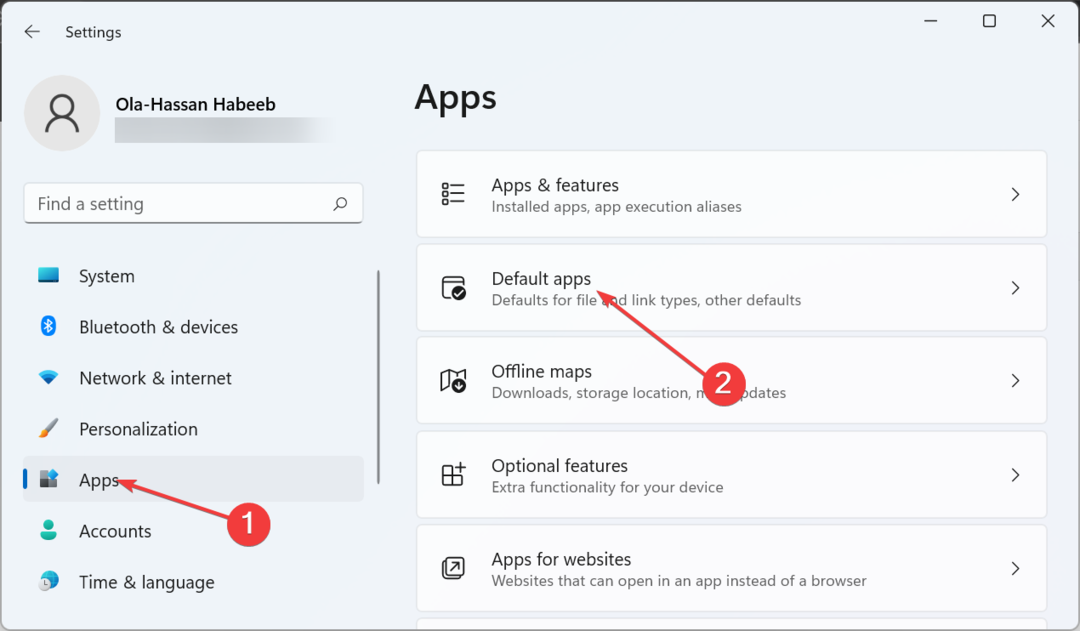
- Zdaj vnesite vrsto datoteke, za katero želite nastaviti privzeto aplikacijo Nastavite privzeto za vrsto datoteke ali vrsto povezave iskalno polje.
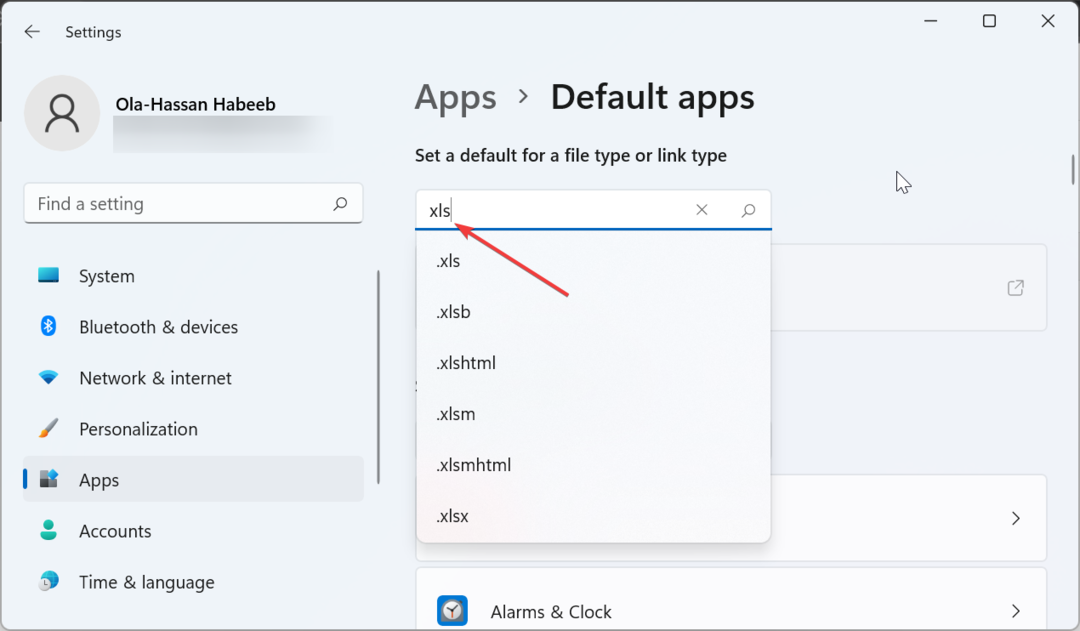
- Pritisnite Vnesite ključ.
- Končno izberite Excel kot privzeto aplikacijo in kliknite v redu.
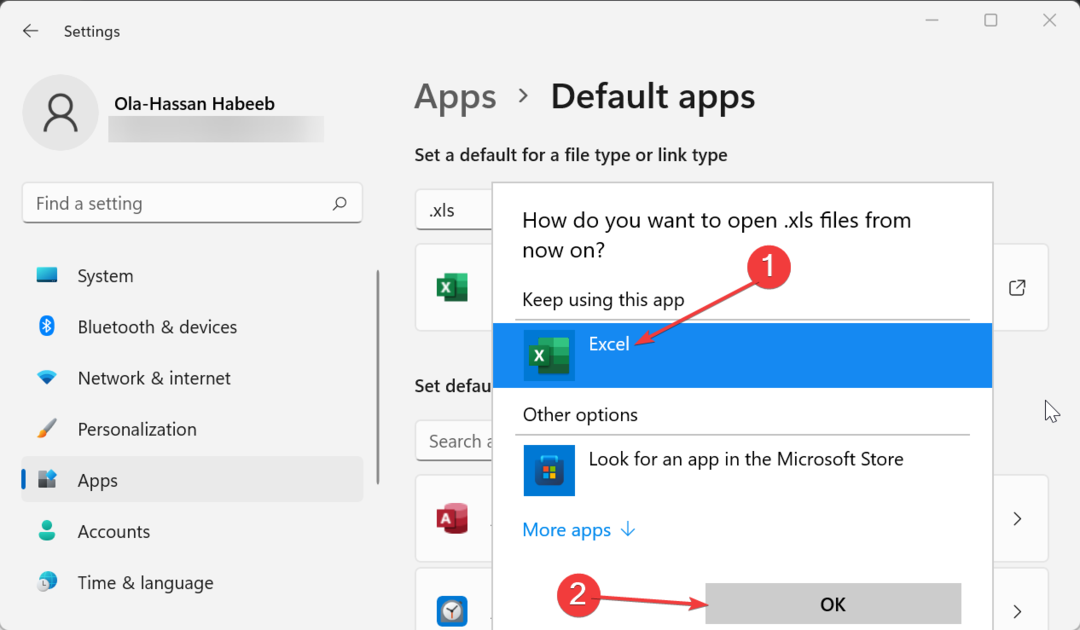
Če Microsoft Excel niste nastavili kot privzeto aplikacijo za odpiranje povezanih datotek, ne bi bilo presenetljivo, da se Excelove datoteke odpirajo v beležnici. Če želite to popraviti, sledite zgornjim korakom in naredite potrebne spremembe.
- 5 hitrih načinov za odklepanje sivo obarvanih menijev v Excelu
- Kako aktivirati glasovnega pripovedovalca v programu Microsoft Excel
3. Preverite vrsto razširitve
- Pritisnite Windows tipka + E da zaženete Raziskovalec datotek in pojdite na mesto odprtja datoteke v napačni aplikaciji.
- Kliknite na Pogled zavihek na vrhu in izberite Prikaži možnost.
- Zdaj izberite Končnice imen datotek in preverite, ali je datoteka v formatu, ki je združljiv z Excelom.
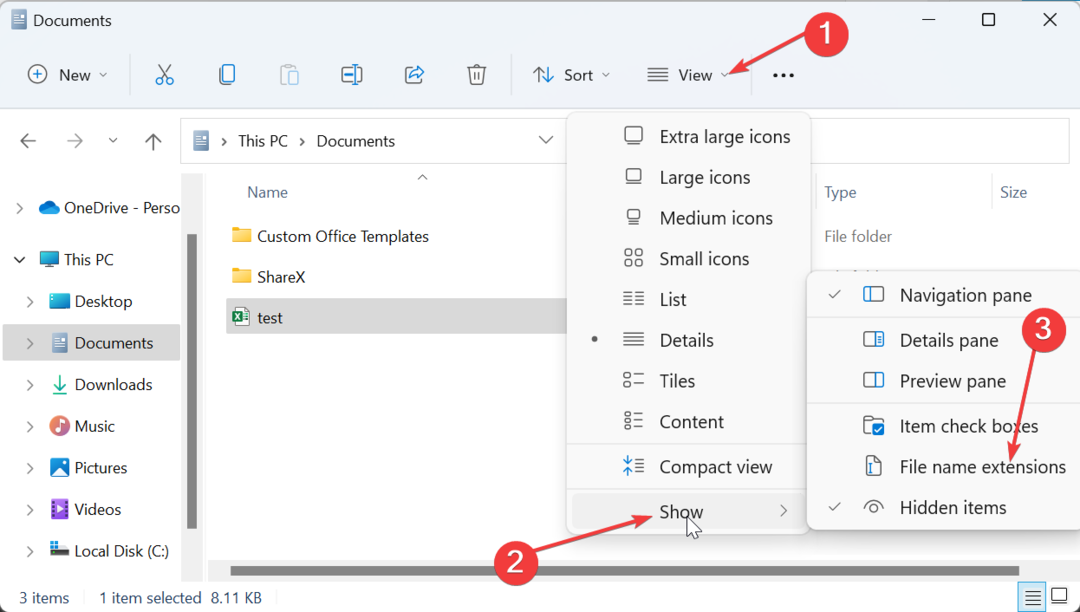
- Če datoteka ni združljiva z Excelom, jo kliknite z desno tipko miške in izberite Preimenuj.
- Na koncu vnesite ime datoteke, kot bi moralo biti, in dodajte pravilno končnico, ločeno s piko.
Včasih se Excelove datoteke morda odpirajo v beležnici, ker je pripona napačno zapisana ali nastavljena. Rešitev za to je ustrezno preimenovanje datoteke.
4. Popravi namestitev Officea
- Pritisnite Windows tipka + R, vrsta appwiz.cplin kliknite v redu gumb.
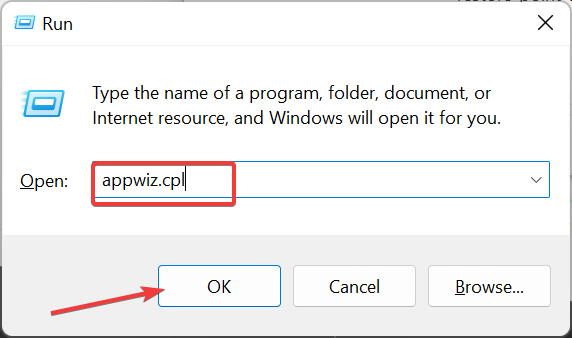
- Z desno tipko miške kliknite namestitev Officea in izberite spremeniti možnost.
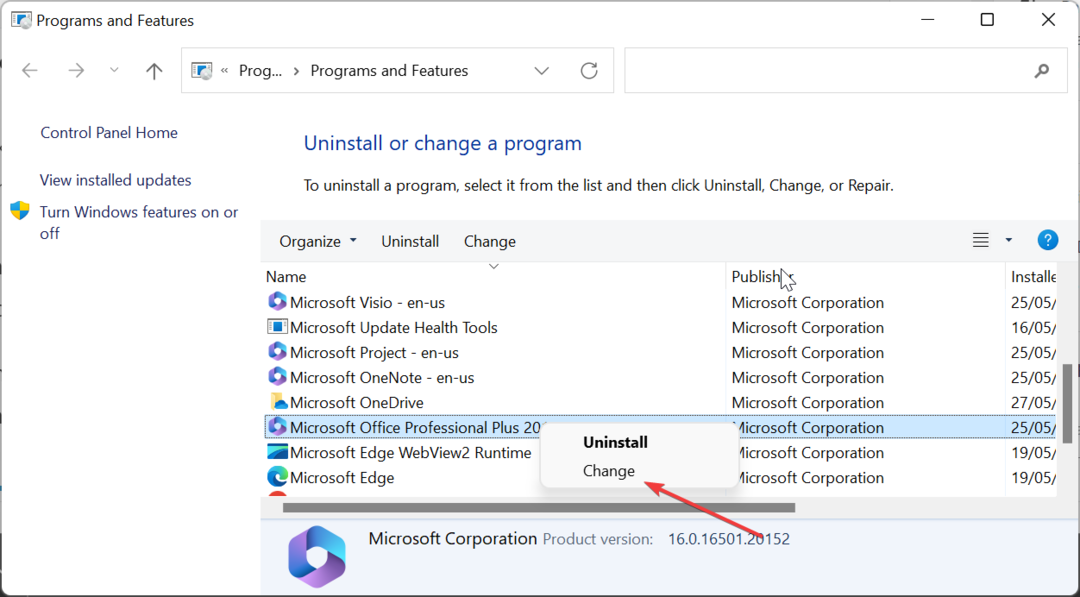
- Zdaj kliknite obkljukajte Spletno popravilo radijski gumb.
- Na koncu kliknite Popravilo in sledite navodilom na zaslonu, da dokončate postopek.
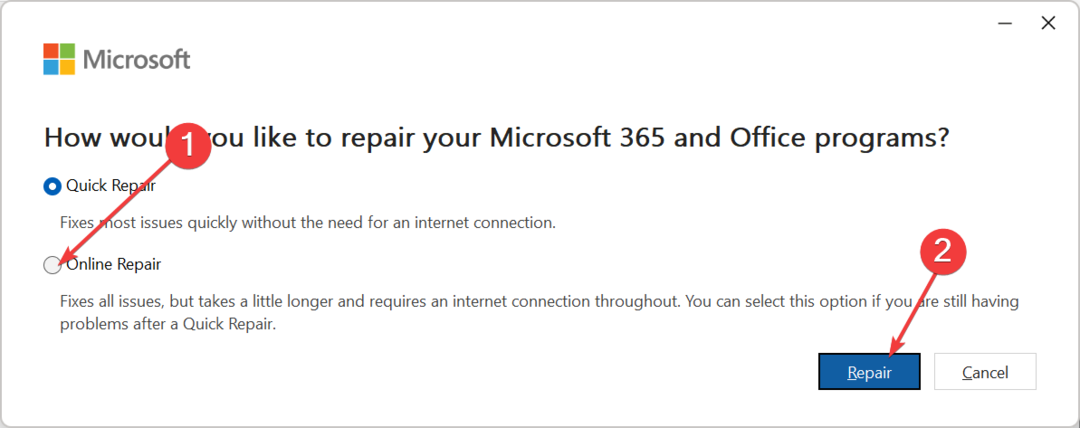
Če pride do pritiska in ne morete preprečiti odpiranja datotek Excel v Beležnici, morate popraviti namestitev Officea. To bi moralo odpraviti morebitne težave, zaradi katerih Excelove datoteke ne delujejo pravilno.
Če se Excelove datoteke odprejo v Beležnici, so lahko vaše datoteke videti neorganizirane in oteži urejanje dokumenta. Toda z informacijami v tem priročniku bi morali odpraviti težavo in obnoviti normalno stanje v računalniku.
Podobno, če Excel naleti na težave na vašem računalniku, si oglejte naš obsežen članek, da ga brez težav popravite.
V spodnjih komentarjih nam sporočite rešitev, ki vam je pomagala odpraviti to težavo.